by 樽井 秀人
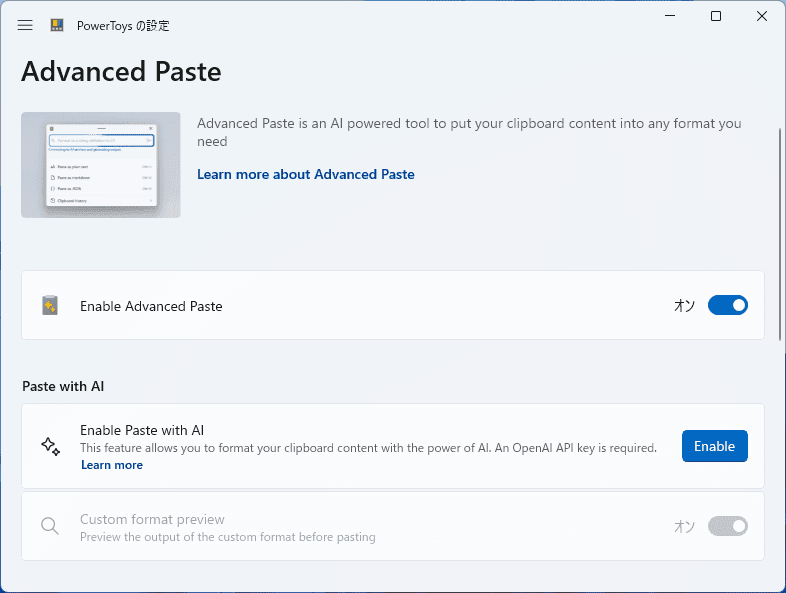
米Microsoftは5月22日(日本時間)、「Microsoft PowerToys」の最新版v0.81.0を公開した。「PowerToys 0.81」リリースサイクルの目玉は、新しいユーティリティ「Advanced Paste」だ。
「Advanced Paste」は、クリップボードに格納されたテキストをユーザーが必要とする形式で貼り付けられるようにするツール。
たとえば書式付きのWebコンテンツをクリップボードにコピーして、「Microsoft Word」へそのまま貼り付けると、ドキュメントの体裁が大きく乱れてしまうことがある。しかし、「Advanced Paste」ならばクリップボードのテキストをプレーンテキストに加工してから貼り付けられるので、そうした心配はない。プレーンテキスト以外にも、さまざまなフォーマットへ加工したうえで貼り付けられるので、幅広いシーンで対応できるだろう。
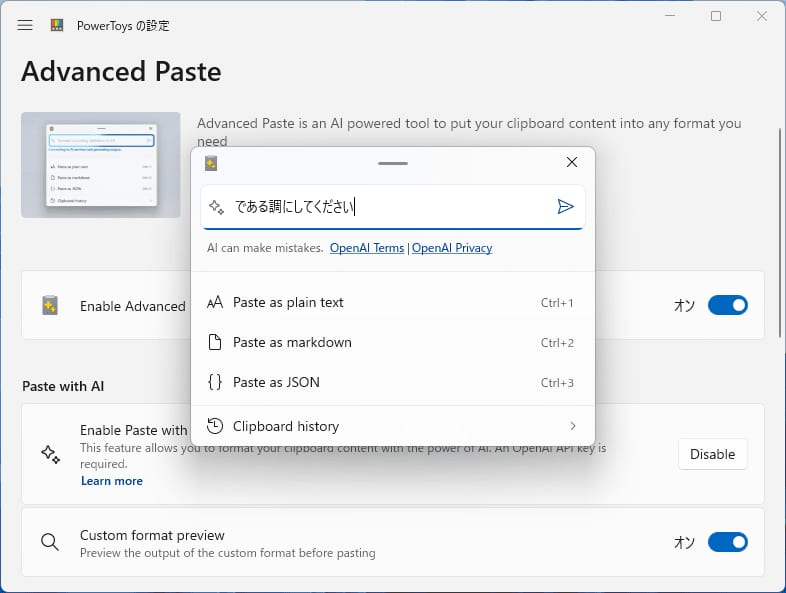
「Advanced Paste」を利用するには、まずアクティブ化ショートカット(初期設定では[Windows]+[Shift]+[V]キー)を押す。すると「Advanced Paste」ウィンドウが開き、貼り付けフォーマットを選べるようになる。
- プレーンテキストで貼り付ける
- Markdown形式で貼り付ける(たとえば見出しは「##~」というスタイルに加工される
- JSON形式で貼り付ける
それぞれの貼り付けフォーマットには独自にショートカットキーを割り当てられるため、「Advanced Paste」ウィンドウをスキップして直接貼り付けることもできる。

加えて、「Advanced Paste」は「Paste with AI」(AIで貼り付け)という機能を備えており、OpenAIから取得したAPIキーを登録することで、テキスト加工の際にAIの力を借りることもできる(初期状態無効)。
たとえば長いテキストをコピーして要約をお願いすれば、テキストを短く、簡潔に加工して貼り付けられる。逆に、単語をコピーしておいて、それをAIに説明してもらってから貼り付けてもよいだろう。翻訳や敬体・常態の書き換え、語調の調整(フォーマル、カジュアルなど)も行える。
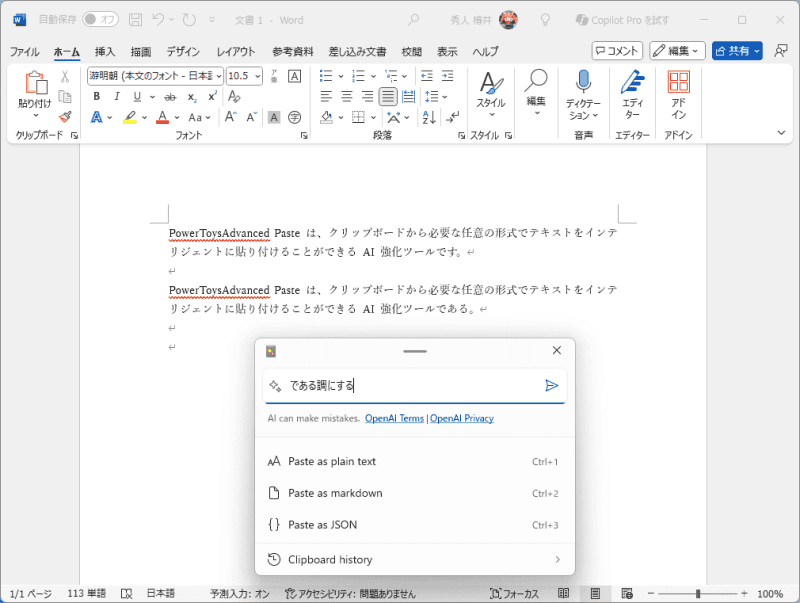
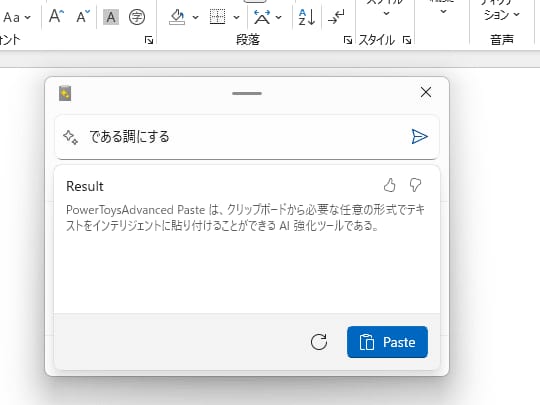
「PowerToys」は、パワーユーザー向けに提供されているMicrosoft公式のシステムユーティリティ群。Windows 95/XP時代、盛んに行われていた取り組みをWindows 10/11で、しかもオープンソースで復活させたものだ。ウィンドウを決まった位置にすばやく配置できる「FancyZone」、ファイル名を一括変更できるシェル拡張「PowerRename」など、「OSにも標準で備わっていればいいのに」と感じられる便利な機能が多く収録されている。
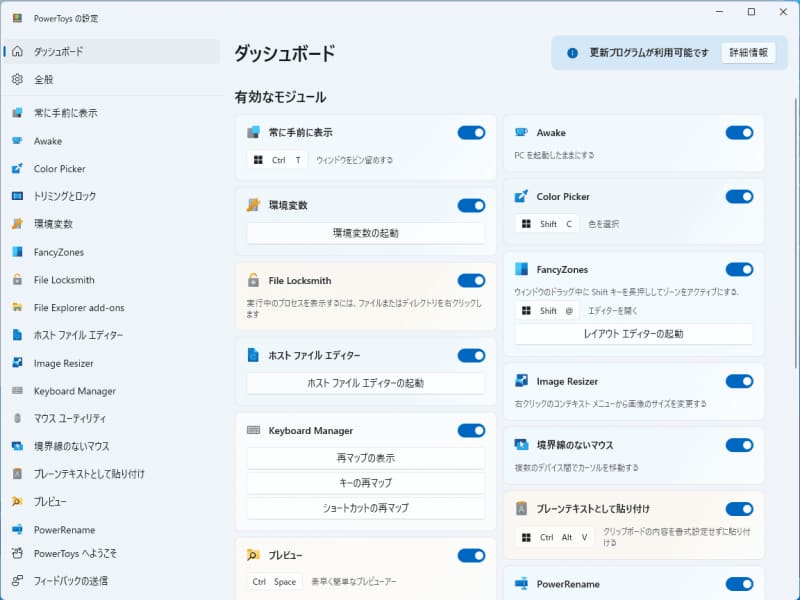
対応OSは「Windows 10 バージョン 2004」以降で、現在「GitHub」のプロジェクトページから無償でダウンロード可能。「Microsoft Store」からも入手できる。すでに利用中の場合は、アプリ内蔵のアップデーターで更新可能だ。
ソフトウェア情報
「PowerToys」
【著作権者】
Microsoft Corporation
【対応OS】
Windows 10/11
【ソフト種別】
フリーソフト
【バージョン】
0.81.0(24/05/22)
